Heim >häufiges Problem >Schritt-für-Schritt-Anleitung zum Festlegen von Tastenkombinationen zum Wechseln der Eingabemethoden in Win10
Schritt-für-Schritt-Anleitung zum Festlegen von Tastenkombinationen zum Wechseln der Eingabemethoden in Win10
- PHPznach vorne
- 2023-07-11 13:53:269230Durchsuche
Nachdem wir das Win10-System installiert haben, werden wir feststellen, dass es mit der Pinyin-Eingabemethode und der Wubi-Eingabemethode ausgestattet ist. Wenn wir die Eingabemethode wechseln möchten, ist die Tastenkombination normalerweise Alt + Umschalt, aber manche Leute sind daran nicht gewöhnt und möchte es ändern. Heute zeigt Ihnen der Editor, wie Sie die Tastenkombinationen zum Wechseln der Eingabemethoden in Win10 festlegen.
1. „WIN + Entweder die Sprache oder die Eingabemethode springt zur gleichen Oberfläche;
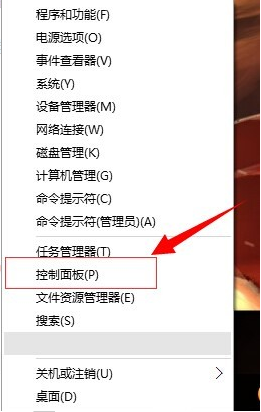
3. Klicken Sie auf die Option „Erweiterte Einstellungen“ in der oberen linken Ecke;
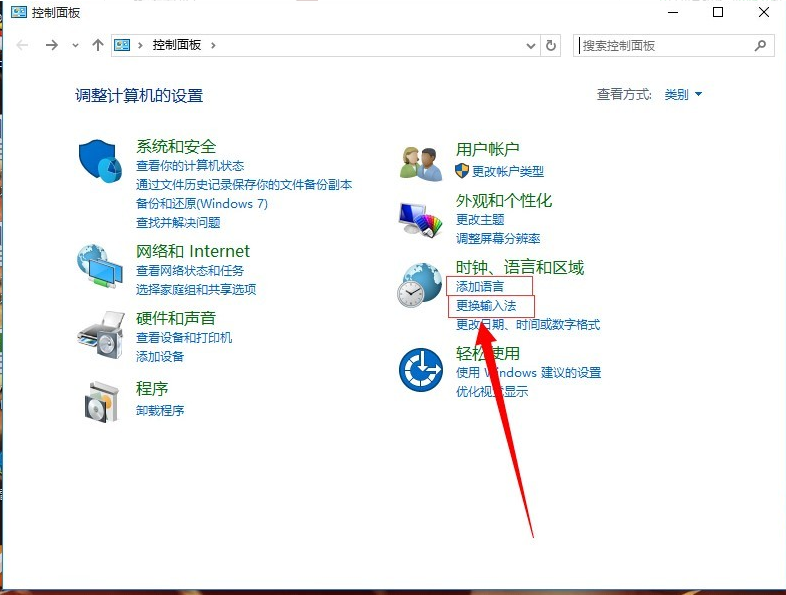
4. Klicken Sie auf „Hotkeys in der Sprachleiste ändern“. " unter den erweiterten Einstellungen;

5. Wählen Sie unter den Hotkeys für die Eingabesprache die Tür für die Eingabesprache aus und klicken Sie auf „Tastenfolge ändern";
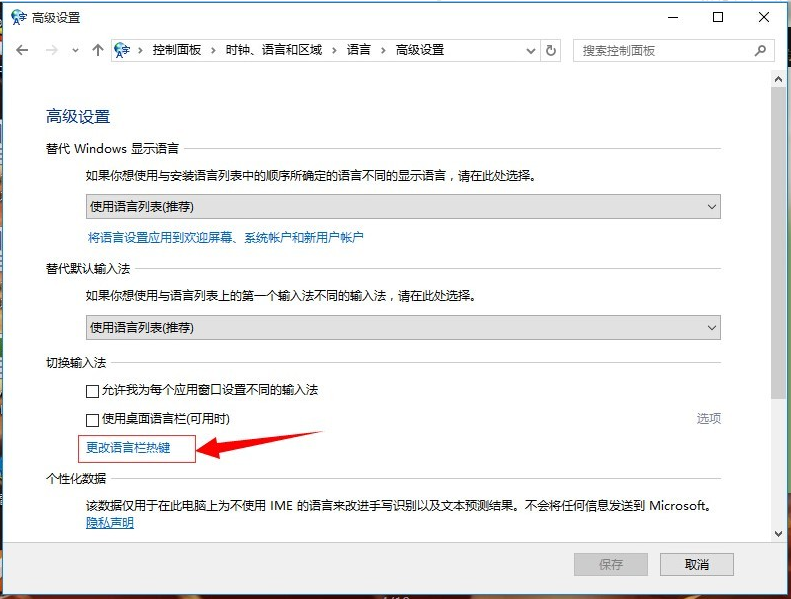
6. Hier können Sie die Tastenkombinationseinstellungen sehen und auswählen Klicken Sie dann auf die Tastenkombinationen, die Sie benötigen.
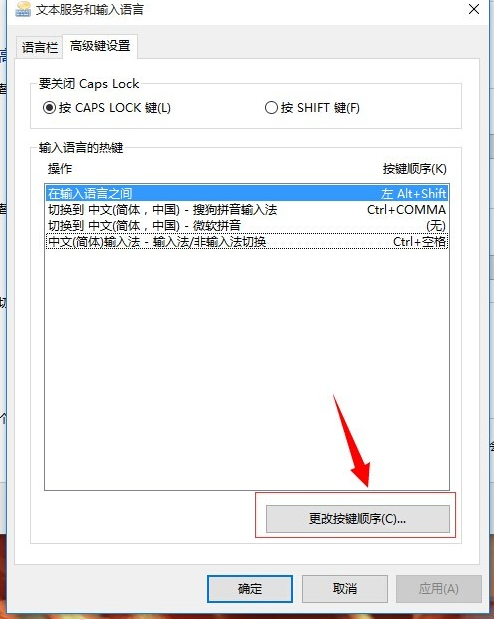
Das obige ist die Schritt-für-Schritt-Anleitung zum Festlegen der Tastenkombinationen zum Wechseln der Eingabemethoden in Win10.
Das obige ist der detaillierte Inhalt vonSchritt-für-Schritt-Anleitung zum Festlegen von Tastenkombinationen zum Wechseln der Eingabemethoden in Win10. Für weitere Informationen folgen Sie bitte anderen verwandten Artikeln auf der PHP chinesischen Website!
In Verbindung stehende Artikel
Mehr sehen- Was sind die Schulungskurse zur PHP-Programmentwicklung?
- Was sind die traditionellen KI-Tools für Unternehmen?
- Was sind die KI-Tools für die Organisationssprache?
- Welche Kurse stehen für das PHP-Training zur Verfügung?
- Windows 11 KB5011493 veröffentlicht, das viele neue Funktionen und Verbesserungen einführt

